四年级上册信息技术 第6课 中文输入 教案 河大版
文档属性
| 名称 | 四年级上册信息技术 第6课 中文输入 教案 河大版 |
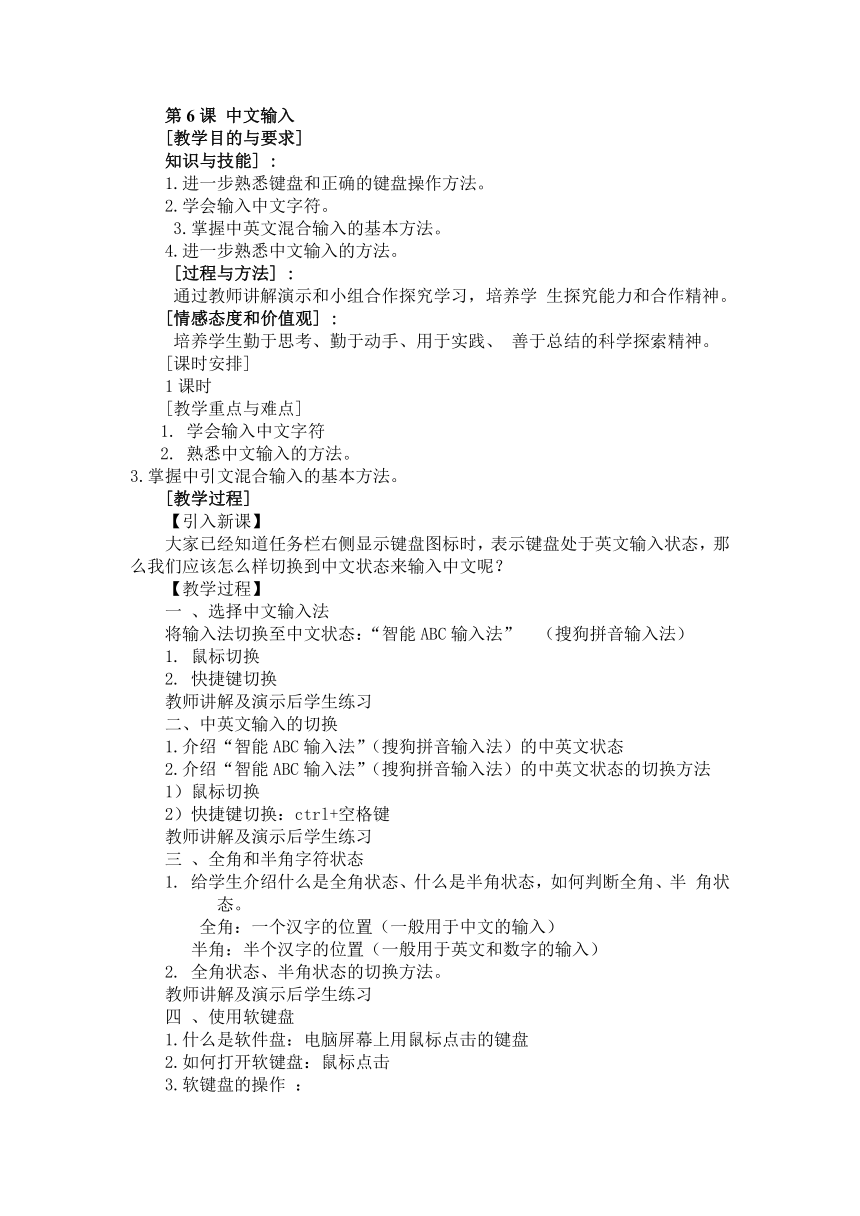
|
|
| 格式 | zip | ||
| 文件大小 | 9.3KB | ||
| 资源类型 | 教案 | ||
| 版本资源 | 河北大学版 | ||
| 科目 | 信息技术(信息科技) | ||
| 更新时间 | 2019-08-14 17:08:38 | ||
图片预览
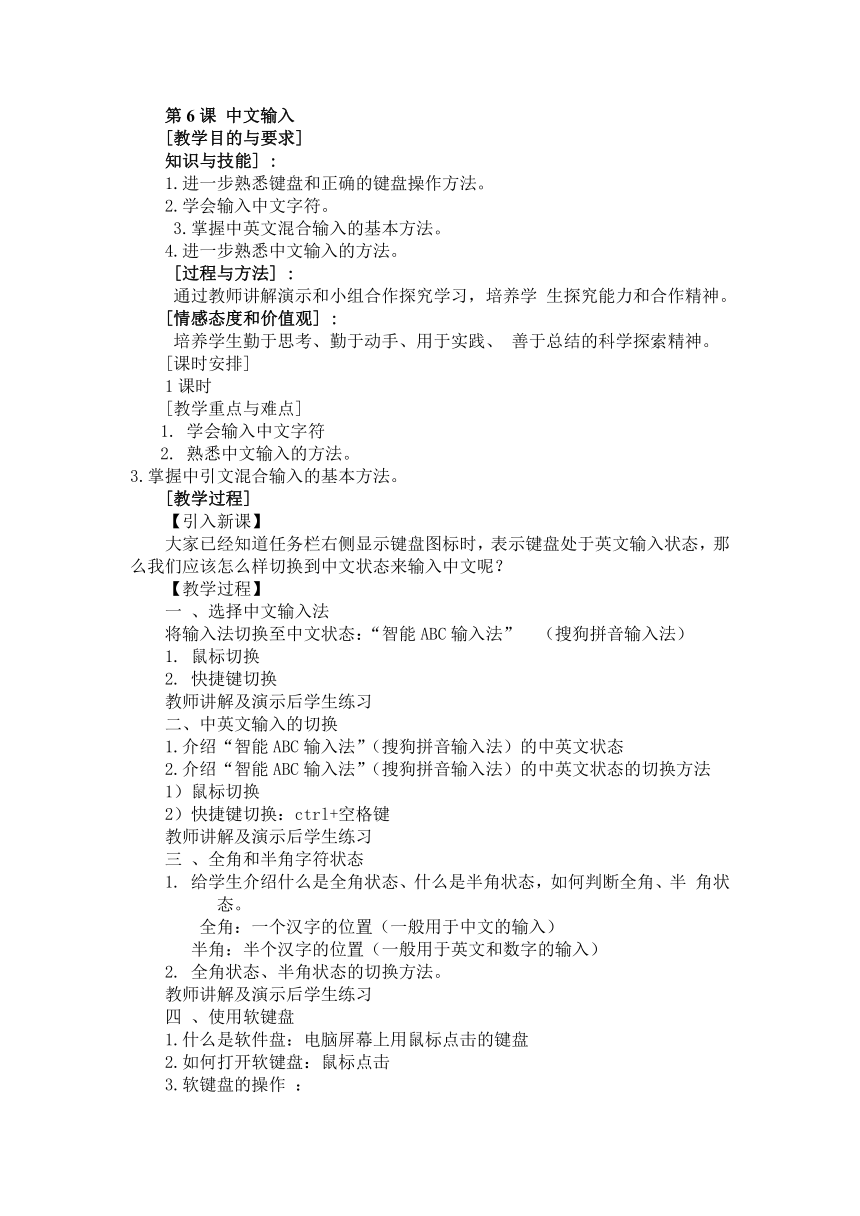
文档简介
第6课 中文输入
[教学目的与要求]
知识与技能] :
1.进一步熟悉键盘和正确的键盘操作方法。
2.学会输入中文字符。
3.掌握中英文混合输入的基本方法。
4.进一步熟悉中文输入的方法。
[过程与方法] :
通过教师讲解演示和小组合作探究学习,培养学 生探究能力和合作精神。
[情感态度和价值观] :
培养学生勤于思考、勤于动手、用于实践、 善于总结的科学探索精神。
[课时安排]
1课时
[教学重点与难点]
学会输入中文字符
2. 熟悉中文输入的方法。
3.掌握中引文混合输入的基本方法。
[教学过程]
【引入新课】
大家已经知道任务栏右侧显示键盘图标时,表示键盘处于英文输入状态,那么我们应该怎么样切换到中文状态来输入中文呢?
【教学过程】
一 、选择中文输入法
将输入法切换至中文状态:“智能ABC输入法” (搜狗拼音输入法)
1. 鼠标切换
2. 快捷键切换
教师讲解及演示后学生练习
二、中英文输入的切换
1.介绍“智能ABC输入法”(搜狗拼音输入法)的中英文状态
2.介绍“智能ABC输入法”(搜狗拼音输入法)的中英文状态的切换方法
1)鼠标切换
2)快捷键切换:ctrl+空格键
教师讲解及演示后学生练习
三 、全角和半角字符状态
给学生介绍什么是全角状态、什么是半角状态,如何判断全角、半 角状态。
全角:一个汉字的位置(一般用于中文的输入)
半角:半个汉字的位置(一般用于英文和数字的输入)
全角状态、半角状态的切换方法。
教师讲解及演示后学生练习
四 、使用软键盘
1.什么是软件盘:电脑屏幕上用鼠标点击的键盘
2.如何打开软键盘:鼠标点击
3.软键盘的操作 :
1)鼠标左键点击 2)鼠标右键点击
教师讲解及演示后学生练习
五 、中文输入
1.输入单个汉字:注意在“智能ABC输入法”状态下,拼音与英文字母的不同
2.输入词组
1) 输入词库中的单词:词库中有的单词连续输入每个字的拼音或者首字母再敲击空格键,提示框里回现实一组词,输入所需词的编号,就可以完成一个词的输入
2) 自定义词组:顺序输入一组词的汉语拼音,敲击空格后,如果选词框中没有所需要的词组,如果没有,依次选择相应的字,就可以完成自定义词组的输入,下次再次输入的时候,只需要输入拼音或者输入每个字的首字母就可以输入这个词组了。
教师讲解及演示后学生练习
六、输入中文标点符号
1、中英文标点的切换:鼠标选择
2、输入中文的时候应该选择中文的标点符号
输入英文的时候应该选择英文的标点符号。
教师讲解及演示后学生练习
七 、学生练习输入《再别康桥》,并提交作业。
(42页课后思考与练习)
附:板书
中文输入
一.选择中文输入法
1.鼠标选择 2.快捷键选择:ctrl+shift
二.中英文输入的切换
1.鼠标切换2.快捷键:ctrl+空格键
三.全角和半角字符状态
全角:一个汉字的位置 半角:半个汉字的位置
四.软键盘
五.中文输入
1. 单个汉字 2. 词
六.中文标点
[教学目的与要求]
知识与技能] :
1.进一步熟悉键盘和正确的键盘操作方法。
2.学会输入中文字符。
3.掌握中英文混合输入的基本方法。
4.进一步熟悉中文输入的方法。
[过程与方法] :
通过教师讲解演示和小组合作探究学习,培养学 生探究能力和合作精神。
[情感态度和价值观] :
培养学生勤于思考、勤于动手、用于实践、 善于总结的科学探索精神。
[课时安排]
1课时
[教学重点与难点]
学会输入中文字符
2. 熟悉中文输入的方法。
3.掌握中引文混合输入的基本方法。
[教学过程]
【引入新课】
大家已经知道任务栏右侧显示键盘图标时,表示键盘处于英文输入状态,那么我们应该怎么样切换到中文状态来输入中文呢?
【教学过程】
一 、选择中文输入法
将输入法切换至中文状态:“智能ABC输入法” (搜狗拼音输入法)
1. 鼠标切换
2. 快捷键切换
教师讲解及演示后学生练习
二、中英文输入的切换
1.介绍“智能ABC输入法”(搜狗拼音输入法)的中英文状态
2.介绍“智能ABC输入法”(搜狗拼音输入法)的中英文状态的切换方法
1)鼠标切换
2)快捷键切换:ctrl+空格键
教师讲解及演示后学生练习
三 、全角和半角字符状态
给学生介绍什么是全角状态、什么是半角状态,如何判断全角、半 角状态。
全角:一个汉字的位置(一般用于中文的输入)
半角:半个汉字的位置(一般用于英文和数字的输入)
全角状态、半角状态的切换方法。
教师讲解及演示后学生练习
四 、使用软键盘
1.什么是软件盘:电脑屏幕上用鼠标点击的键盘
2.如何打开软键盘:鼠标点击
3.软键盘的操作 :
1)鼠标左键点击 2)鼠标右键点击
教师讲解及演示后学生练习
五 、中文输入
1.输入单个汉字:注意在“智能ABC输入法”状态下,拼音与英文字母的不同
2.输入词组
1) 输入词库中的单词:词库中有的单词连续输入每个字的拼音或者首字母再敲击空格键,提示框里回现实一组词,输入所需词的编号,就可以完成一个词的输入
2) 自定义词组:顺序输入一组词的汉语拼音,敲击空格后,如果选词框中没有所需要的词组,如果没有,依次选择相应的字,就可以完成自定义词组的输入,下次再次输入的时候,只需要输入拼音或者输入每个字的首字母就可以输入这个词组了。
教师讲解及演示后学生练习
六、输入中文标点符号
1、中英文标点的切换:鼠标选择
2、输入中文的时候应该选择中文的标点符号
输入英文的时候应该选择英文的标点符号。
教师讲解及演示后学生练习
七 、学生练习输入《再别康桥》,并提交作业。
(42页课后思考与练习)
附:板书
中文输入
一.选择中文输入法
1.鼠标选择 2.快捷键选择:ctrl+shift
二.中英文输入的切换
1.鼠标切换2.快捷键:ctrl+空格键
三.全角和半角字符状态
全角:一个汉字的位置 半角:半个汉字的位置
四.软键盘
五.中文输入
1. 单个汉字 2. 词
六.中文标点
同课章节目录
